在使用CAD编辑的过程中,想要调节CAD布局里面的 比例,如何调节呢?下面就给大家讲解一下,如何调节CAD布局里面的比例。
1、打开CAD图纸,如图所示为例
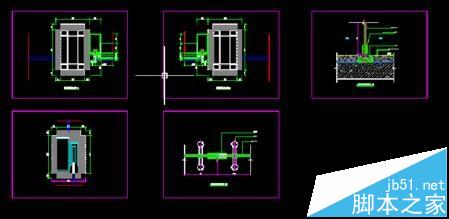
2、如图所示,标注时为注释性对象勾选注释性,并添加所需的比例
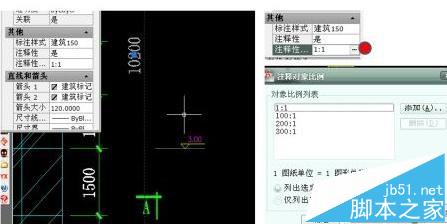
3、然后右键菜单中倒数第X项,全部选中标注后,ctrl+1在特性窗口中开启注释性,并添加注释比例,如图所示
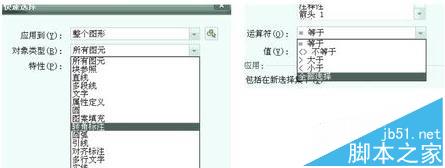
4、接着切换至布局,将所有的图框复制到这里来
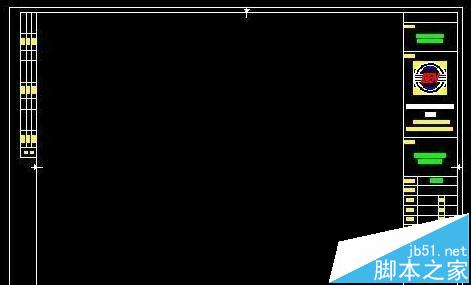
5、使用Mv命令,新建视口。将视口贴近图框边界,如图所示图中选中部分即为视口
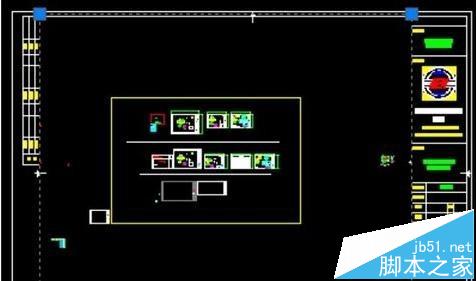
6、接着选中视口,快捷键ctrl+1弹出特性窗口,找到注释比例项,如图所示

7、选择注释比例,标准比例会自动修改至一致

提示:默认的比例如果不够用,用scalelistedit命令添加新的注释比例
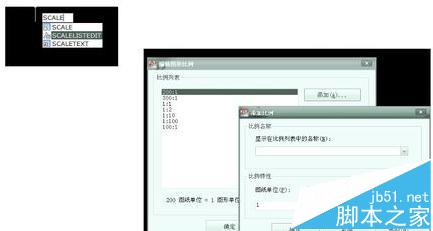
相关推荐:
CAD图纸怎么不等比例缩放?
cad中怎么按比例缩放图纸? cad比例多放的两种方法
cad中虚线显示为实线该怎么办? cad调整虚线比例/间距的教程
新闻热点
疑难解答